Skelbimas
Kada Evernote įkūrėjas Stepanas Pachikovas pirmą kartą paleido užrašų programą, kurios tikslas buvo padėti mums prisiminti viską. Turėdami daugiau nei 225 milijonus vartotojų visame pasaulyje, tai moderni problema, kurią reikėjo išspręsti, ir „Evernote“ dirba gerai.
Vis dėlto neseniai pagavau save brūkštelėjusi per senesnius „Evernote“ užrašus. Kai kuriems buvo tik metai ar dveji, bet aš vos negalėjau prisiminti, kaip juos išgelbėti. Buvo labai išryškintų straipsnių, kurių negalėjau atsiminti, kad perskaičiau, ir užrašų iš knygų, kurias pamiršau, kad kada nors perskaičiau.
Problema: atmintis ir prisiminimas
Tiek laiko praleido vartojant ir kruopščiai organizuojant informaciją, tačiau aš jo beveik nesu laikęs.
Taigi radau paprastą būdą, kurį galite lengvai pakartoti. Du tiesioginiai šios „Evernote“ darbo eigos pranašumai:
- Svarbiausia informacija išliks jūsų galvoje.
- Negaišite laiko įdomiai ir svarbiai informacijai, tik ją pamiršite netrukus.
Suinteresuotas? Atlikite šiuos veiksmus ir turėsite tą pačią sistemą, kuri bus greitai sukurta. Viskas, ko jums reikia, yra „Evernote“ paskyra, darbų sąrašas, programa ar kalendorius, kurie gali atsiųsti jums pasikartojančius priminimus.
1. Sukurkite turinio, kurį norite peržiūrėti dar kartą, žymą
Pirmas dalykas, kurį reikia padaryti, yra sukurti naują žymą, kad galėtumėte pažymėti savo svarbų turinį ir lengvai jį vėl rasti.
Šiuo tikslu žymės yra geriau nei užrašų knygutės, nes jūs galite ženklinti turinį nereikia iš tikrųjų perkeldami jo į „Evernote“ paskyrą.
Norėdami sukurti naują žymą, atidarykite „Evernote“. Kairiajame meniu pasirinkite Žymos > Nauja žyma, ir suteikite naujai žymąi atitinkamą pavadinimą, pvz., „Content Revisit“, ir paspauskite Įveskite.
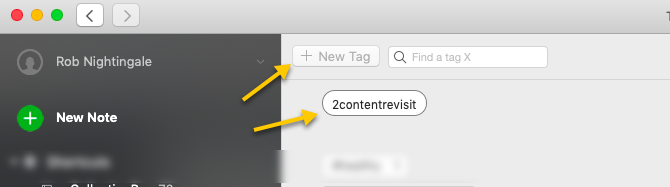
2. Įrašykite žymą kaip nuorodą
Dabar spustelėkite ir vilkite naują žymą į kairiajame meniu esančių nuorodų skyrių. Tokiu būdu užtenka vos vieno paspaudimo, kad patektumėte į užrašus, kuriuos turite peržiūrėti.
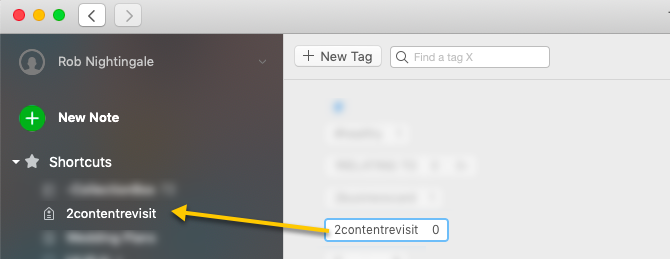
3. Pažymėkite svarbias pastabas
Dabar reikia daug laiko (atsižvelgiant į tai, kiek užrašų turite savo sąskaitoje). Peržiūrėkite „Evernote“ užrašus ir pažymėkite svarbius - tuos, kuriuos norite reguliariai aplankyti - savo naują žymą.
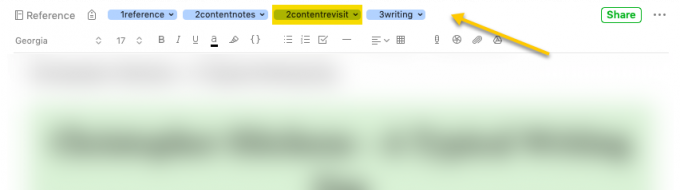
Kaip matote aukščiau, mano turinio pakartojimo žymos pridėjimas puikiai tinka mano esamai pažymėta ir organizuota „Evernote“ taksonomija Geriausias būdas organizuoti „Evernote“: naudokite žymasAr tavo „Evernote“ yra didžiulė netvarka? Mes parodysime jums paprastą įgnybimą, kuris padės sutvarkyti jūsų užrašus kaip niekad anksčiau. Skaityti daugiau apie kuriuos esu rašęs anksčiau.
Dirbdami savo užrašus naudokite savo naują žymą tik už svarbiausias išsaugotas pastabas. Vargu, ar jums reikės peržiūrėti išsaugotų dokumentų kvitus ir kopijas, todėl nešvaistykite savo naujos žymos ant jų. Jūs nenorite būti priblokštas daugybės užrašų, kuriuos turite peržiūrėti.
Nors tai gali užtrukti, turite tai padaryti tik vieną kartą. Atlikę šį veiksmą, prie „Evernote“ pridėdami naują užrašą, kurį laikote pakankamai svarbiu, pažymėkite jį savo pakartotinio apsilankymo žyme ten ir tada. Netrukus tai taps įpročiu, o palaikyti naująją sistemą prireiks ne kartą.
4. Nustatykite priminimą, kad dar kartą peržiūrėtumėte savo užrašus
Dabar turite tuo įsitikinti iš tikrųjų dar kartą peržiūrėkite šias svarbias pastabas. Geriausias būdas tai padaryti yra nustatyti priminimą, kad galėtumėte tai padaryti kaip savo tvarkaraščio dalį.
„Evernote“ turi įmontuotą priminimo funkciją, skirtą „Premium“ vartotojams, tačiau ji veikia tik su atskiromis žymomis, todėl šiame scenarijuje ji nenaudinga.
Vietoj to, jei pasikartojančioms užduotims naudojate „to-do list“ programą, turinčią „priminimo“ funkciją, sukurkite pasikartojančią užduotį, kad galėtumėte peržiūrėti „Evernote“ užrašus. aš naudoju Todoistas tam, bet yra daugybė kitos „To-do list“ programos 8 darbų sąrašas, programas, kurios sinchronizuojamos visuose jūsų įrenginiuosePasirinkite vieną iš šių puikių „to-do“ programų, jei norite, kad užduotys ir kontroliniai sąrašai būtų sinchronizuojami visuose jūsų įrenginiuose. Skaityti daugiau ten

Jei nenaudojate darbų sąrašo programos, kalendoriuje nustatykite pasikartojantį įvykį, pavyzdžiui, kiekvieną dieną, savaitę ar kiekvieną mėnesį.
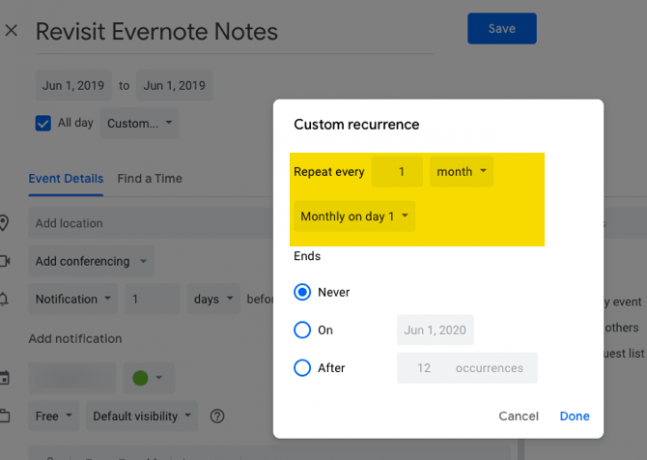
Nesvarbu, kurį metodą naudojate, įsitikinkite, kad tikrai matysite šiuos pranešimus, todėl būsite paraginti iš tikrųjų peržiūrėti savo užrašus!
5. Pradėkite peržiūrėti savo užrašus
Kai ateis laikas peržiūrėti savo „Evernote“ užrašus, viskas, ką jums reikia padaryti, tai atidaryti „Evernote“, spustelėkite nuorodą „Content Revisit“, tada rūšiuokite savo užrašus. Pagal Redagavimo Datą> Mažiausiai Naujausias.

Jei norite rūšiuoti pastabas pagal naujausias ir naujausias, tai reiškia, kad straipsniai, kurių ilgiausiai neperžiūrėjote, pasirodys jūsų pakartotinių apsilankymų sąrašo viršuje.
Dabar pradėkite tvarkyti savo svarbius užrašus po vieną, pradedant nuo sąrašo viršaus.
Kaip jūs tai darote, priklauso nuo jūsų. Perskaitykite juos pilnai. Skimkite juos. Perskaitykite svarbiausius dalykus. Nereikia peržvelgti visų užrašų vienu kartu. Galite pasirinkti pakartotinai peržiūrėti tik vieną užrašą per dieną. Gal 10 minučių per savaitę. Arba 20 minučių per mėnesį. Kas tau tinka.
Šiuo metu aš rekomenduočiau pridėti šiandienos datą prie kiekvieno užrašo viršaus, kai jį peržiūrėsite. Atlikdami nedidelį pakeitimą, kaip šis, užtikrinsite, kad „Evernote“ kitą kartą teisingai rinks užrašus. Kai pereisite prie kito užrašo, užrašas, kurį anksčiau peržiūrėjote, bus automatiškai perkeltas į sąrašo apačią, parengtą ateityje vėl peržiūrėti.
Jei susidūrėte su užrašu, kurio jums nebereikia peržiūrėti, pašalinkite „Content Revisit“ žymą. Jei pastaba yra visiškai pasenusi, ištrinkite ją.
6. Nuplaukite ir pakartokite
Tai taip paprasta. Laikydamiesi šios paprastos rutinos ir plėtodami ją kaip įprotį, visas jūsų išsaugotas svarbus ir įžvalgus turinys liks jūsų mintyse kur kas labiau, nei kitaip.
Alternatyvus variantas
Yra ir kitas sprendimas, kuris taip pat veikia gana gerai. „RandomNot“e yra nemokama žiniatinklio programa, rodanti atsitiktinį užrašą iš konkretaus nešiojamojo kompiuterio jūsų „Evernote“ paskyroje.
Jei nuspręstumėte išsaugoti visus norimus peržiūrėti užrašus į atskirą užrašų knygelę (kuri, kaip jau minėjau, turi trūkumų), tai gali būti gana naudinga. Vis dėlto, kadangi aš rekomenduoju naudoti žymas per nešiojamuosius kompiuterius, šis sprendimas naudojamas ribotai, nors jūs turėtumėte žinoti apie tai kaip galimybę, tik tuo atveju.
Kitas papildomas „RandomNote“ panaudojimas yra paslaugos naudojimas retkarčiais norint parodyti atsitiktinius užrašus iš visos „Evernote“ paskyros, kad galėtumėte ištrinti nebeaktualius. Tai efektyvus būdas padėti jums nuolat atnaujinti visas šias pastabas.
Laikyti Evernote naudinga
Visa, kas paminėta šiame straipsnyje, tikslas yra padėti jums iš tikrųjų panaudoti informaciją, kurią išsaugojote „Evernote“ (galų gale, „Evernote“ naudoja labai daug), užuot leidusi sėdėti be darbo.
Galimybė iš naujo peržiūrėti svarbią informaciją yra gyvybiškai svarbi to dalis. Panaikinamas pasenęs turinys. Tai turėtų būti lengvai atlikta naudojant aukščiau aprašytą paprastą sistemą. Bet atsimeni. Kuo daugiau naudositės ir pasitikite „Evernote“, tuo svarbiau saugokite „Evernote“ sąskaitą ir sukurkite atsarginę jos kopiją Kaip sukurti ir atkurti „Evernote“ užrašus„Evernote“ jūsų užrašus saugo vietoje ir internete. Geriausia turėti trečią atsarginę kopiją. Mes parodysime, kaip sukurti ir atkurti „Evernote“ užrašus. Skaityti daugiau .
Robas Nightingale'as turi filosofijos laipsnį Jorko universitete, JK. Jis daugiau nei penkerius metus dirbo socialinės žiniasklaidos vadybininku ir konsultantu, rengdamas seminarus keliose šalyse. Pastaruosius dvejus metus Robas taip pat buvo technologijų rašytojas, yra „MakeUseOf“ socialinės žiniasklaidos vadybininkas ir informacinio biuletenio redaktorius. Paprastai jį rasite kelionėje...


